Искам да създадете моментни снимки на вашия LinuxPC само в случай, че нещо се изтрие? С файловата система BtrFS можете. Преди да можете да създадете моментна снимка на BtrFS, първо трябва да имате блок устройство в Linux, което използва файловата система BtrFS. Ако искате да превърнете съществуващо устройство в BtrFS устройство за различни данни, следвайте инструкциите по-долу. Искате ли да използвате BtrFS като вашата коренова файлова система вместо това? Не забравяйте да изберете „персонализирана инсталация“ по време на инсталационния процес и изберете BtrFS като ваша файлова система по ваш избор.
В допълнение към блоково устройство с форматирана към него файлова система BtrFS, потребителят трябва също да инсталира Btrfs-progs пакет.
Забележка: може да се наложи да стартирате lsblk команда за определяне на блоково устройство за форматиране.
BtrFS на Linux
За да форматирате устройство, първо архивирайте всички данни на него и след това отворете терминал. В терминала печалба root използвайки: sudo -s. С root достъп, използвайте mkfs команда да се направи нова файлова система на устройството. В този пример ще използваме / Сътрудничество / sdd1
mkfs.btrfs -f /dev/sdd1
Отстраняване на проблеми
Дискът не работи след форматиране в BtrFS? Може да се наложи да създадете нова таблица на дяловете. Ето как да го направите:
parted /dev/sdd mklabel gpt mkpart primary btrfs 1MiB 100%
Излезте от разделения инструмент с:
quit
След това отново стартирайте командата за форматиране.
mkfs.btrfs -f /dev/sdd1
Създаване на моментни снимки с BtrFS
Преди да правите снимки, ще трябва да направите някоипод-тома. Основната файлова система на Linux е BtrFS? Пропуснете тази стъпка и преминете направо към настройване на под-томове. Следвайте тази част от процеса само ако използвате вторично устройство с файловата система BtrFS, ще трябва да го монтирате. В този пример твърдият диск ще бъде / Сътрудничество / SDD.

sudo -s mkdir /btrfs mount -t btrfs /dev/sdd1 /btrfs
Основната папка BtrFS е създадена, монтирана,и е готов да тръгне. Време е да създадете подтомник. Какво е подтомник? Това е специална функция, която се предлага с файловата система BtrFS, която позволява създаваните томове да работят подобно на блокчейн устройство (think / dev / sda1 и т.н.).
Реалността е, че те всъщност не са блокираниустройства. Вместо това те са фантастични директории, които се възползват от технологията, наречена „пространства на имената“. Без да става твърде сложно, BtrFS се възползва от тази технология за пространство на имената, за да позволи на потребителите да създадат куп индивидуални, монтируеми под томове, които действат и се държат много като блок устройства.
За да създадете свой собствен подтомник, следвайте тези стъпки. В този пример ще покажем основна структура на подтомника, която започва в папката main / btrfs. Имайте предвид, че можете да създавате свои собствени томове, където искате, стига да се прави на файлова система BtrFS.
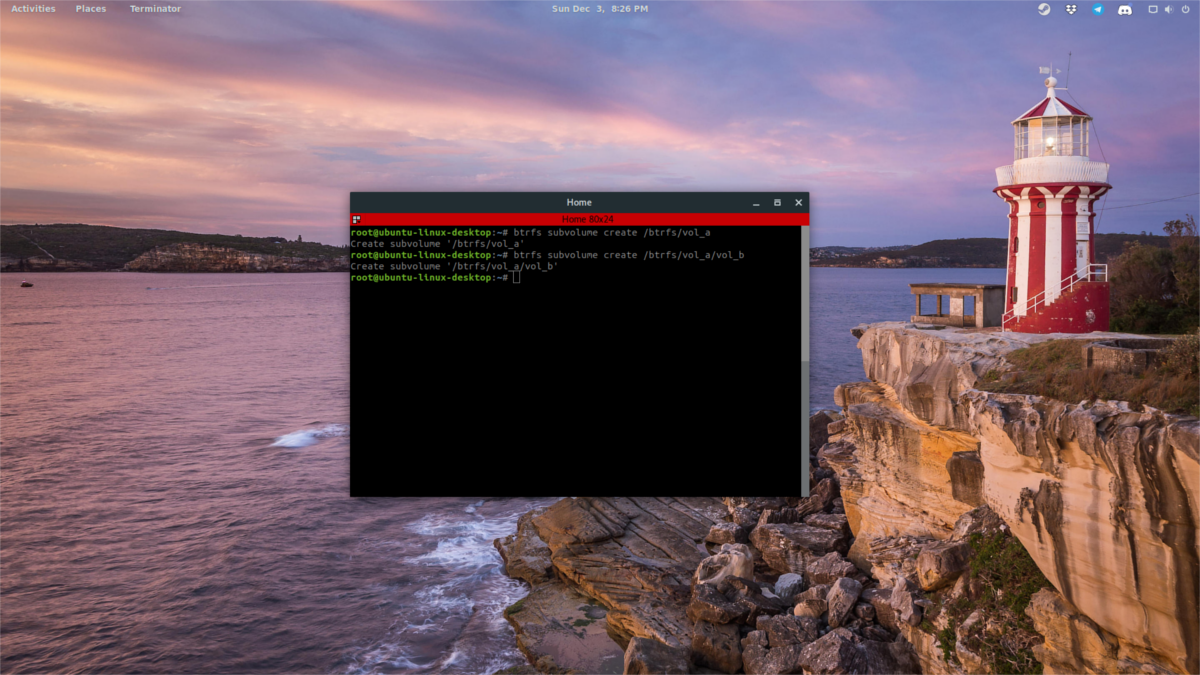
Първо, спечелете коренова обвивка. Тези команди могат да се правят с привилегии sudo, но като се има предвид, че взаимодействието с файловата система (като root) може да бъде досадно, най-добре е просто да стартирате root веднага. употреба sudo -s или влезте в root с помощта су, След това направете:
btrfs subvolume create /btrfs/vol_a
Първата команда създава BtrFS подтомник под / MNT / Btrfs на нашия / Сътрудничество / sdd1 примерно каране. Ако искате, можете да спрете дотук и да използвате това като обем, за да запазите всички важни данни. Като алтернатива можете да създавате под-под томове (колкото искате). За да създадете том в обем, трябва да направите:
btrfs subvolume create /btrfs/vol_a/vol_b
За да създадете моментна снимка, първо преместете / копирайте всички важни данни в подтомник. Например:
cp -R ~/Documents /btrfs/vol_a/
след това използвайте файловата система, за да направите моментна снимка.
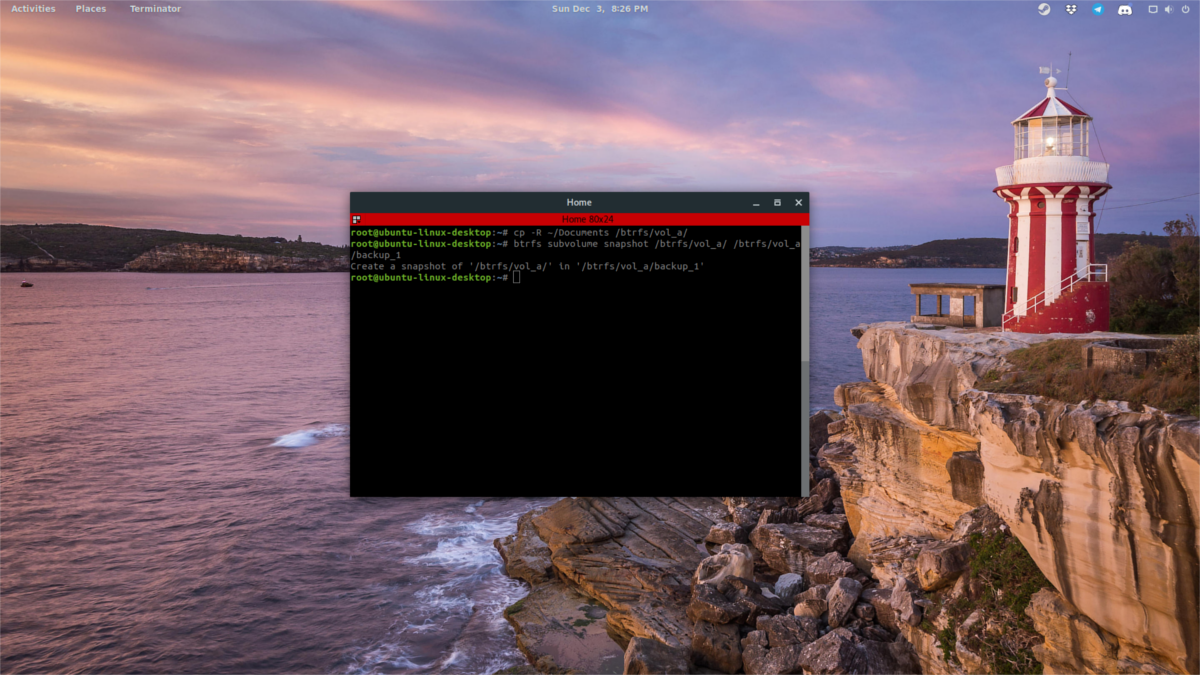
btrfs subvolume snapshot /btrfs/vol_a/ /btrfs/vol_a/backup_1
Забележка: заменете „backup_1", С каквото искате да наречете снимката си. Напишете ги ясно, за да можете да ги сортирате по-късно.
Възстановете всяка снимка с: mv /btrfs/vol_a/ /mnt/btrfs/vol_a/backup_1
Монтиране на подбудове като блокови устройства
Част от страхотното нещо за подразделите е възможността да се монтират всички поотделно като независими устройства. За целта първо избройте всички известни томове с помощта на командата btrfs.
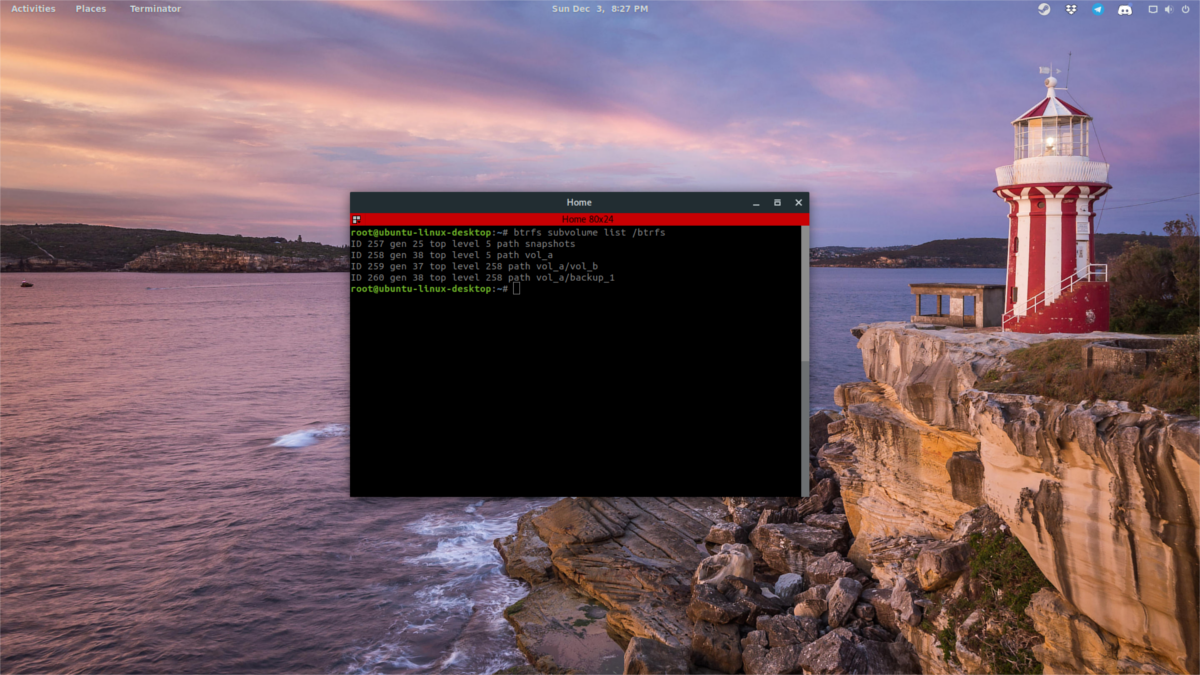
btrfs subvolume list /btrfs
Преминете през списъка и намерете идентификационния номер на подвига, след което го монтирайте с командата mount. След това го демонтирайте, след като получите идентификационния номер.
mount -o subvolid=XXX /dev/sdX /btrfs
Заменете XXX с идентификатора, и / dev / sdX скарам, където е силата на звука за монтиране. Само имайте предвид, че не можете да монтирате подтомник към същия дял като дяла от най-високо ниво. Вместо това монтирайте към друг дял или устройство, форматиран от BtrFS. Например:
mount -o subvolid=38 /dev/sdc1 /btrfs
Subvol 38 се намира на / Сътрудничество / sdd1, но / Сътрудничество / sdc1 също е BtrFS, така че моментни снимки могат да бъдат монтирани там. Това не е необходимо да се прави на отделни устройства. Вместо това може да го монтирате / Сътрудничество / sdc2, и т.н.
Задайте по подразбиране по подразбиране
Настройката на поддруга BtrFS по подразбиране е полезна, катотова прави взаимодействието с него по-лесно. За да зададете по подразбиране, първо използвайте командата за списък на подтомници, за да намерите идентификационния номер. Вземете идентификатора и го включете в командата set-default:
btrfs subvolume set-default XXX /btrfs
За да се отървете от зададения от вас по подразбиране, използвайте същотокомандата, освен вместо да използвате идентификатор за обем от списъка с подтомници, използвайте числото 0. Това ще го върне към фабричните настройки и тогава ще бъдете свободни да използвате други подтомници като по подразбиране.
btrfs subvolume set-default 0 /btrfs
Изтриване на подтомник
Ако по всяко време искате да се отървете от обем,можете да го изтриете с помощта на BtrFS. Моля, не изтривайте ръчно подбума от твърдия диск с команди като "rmdir" или "rm -rf". По-добре е да използвате инструментите за файлова система BtrFS.
За да изтриете том, направете:
btrfs subvolume delete /btrfs/volume-name</ P>












Коментари